Indesign punctul Stylesfebruarie 6, 2019-postat în: fotografie

extras din Adobe InDesign CC: un curs complet și Compendiu de caracteristici
stilurile de paragrafe sunt pietrele de temelie ale machetelor noastre. Aspectul profesional este adesea identificat prin consistența sa, exact ceea ce ne oferă stilurile. Cu toate acestea, am pushback despre a lua „timp și probleme” pentru a face stiluri. Uneori aud afirmații de genul:” nu avem mult text, doar subtitrări sub fotografii „sau” este un doc destul de simplu, doar anteturi și copie corporală.”Așa că voi întreba câte subtitrări sau anteturi există sau, mai precis, ce se întâmplă atunci când se solicită o schimbare de font sau dimensiune. Când spun că o astfel de schimbare nu ar trebui să dureze mai mult de 10 secunde, indiferent cât de mare este documentul, de obicei atrag atenția ascultătorilor.
crearea unui stil de paragraf
InDesign facilitează crearea de stiluri și oferă mai multe metode pentru a face acest lucru. Procesul implică adesea selectarea mai întâi a unui text care prezintă atributele pe care am dori să le surprindem cu un stil. Adică, majoritatea dintre noi vom crea stiluri „prin exemplu.”Pentru a face acest lucru:
- creați un cadru de text cu un text substituent (fie propriile jottings sau prin Tip > umple cu text substituent). Încerc să am paragrafe reprezentative, cum ar fi un antet, un subcapitol sau o copie a corpului. Evidențiați și formatați un paragraf așa cum doriți să fie înregistrat, alegând fontul, dimensiunea, alinierea etc., de la panoul de Control sau de la panourile de caractere și paragrafe.
- cu cursorul încă în acel paragraf, utilizați una dintre aceste metode pentru a crea stilul:
- accesați meniul stiluri de paragrafe din panoul de Control și alegeți stil nou de paragraf….
- Faceți clic pe butonul Creare stil din panoul Proprietăți și apoi tastați un nume.
- deschideți meniul panoului stiluri paragraf și alegeți stil nou paragraf….
- în timp ce țineți apăsată opțiunea/Alt, faceți clic pe butonul Stil nou din partea de jos a panoului stiluri paragraf.
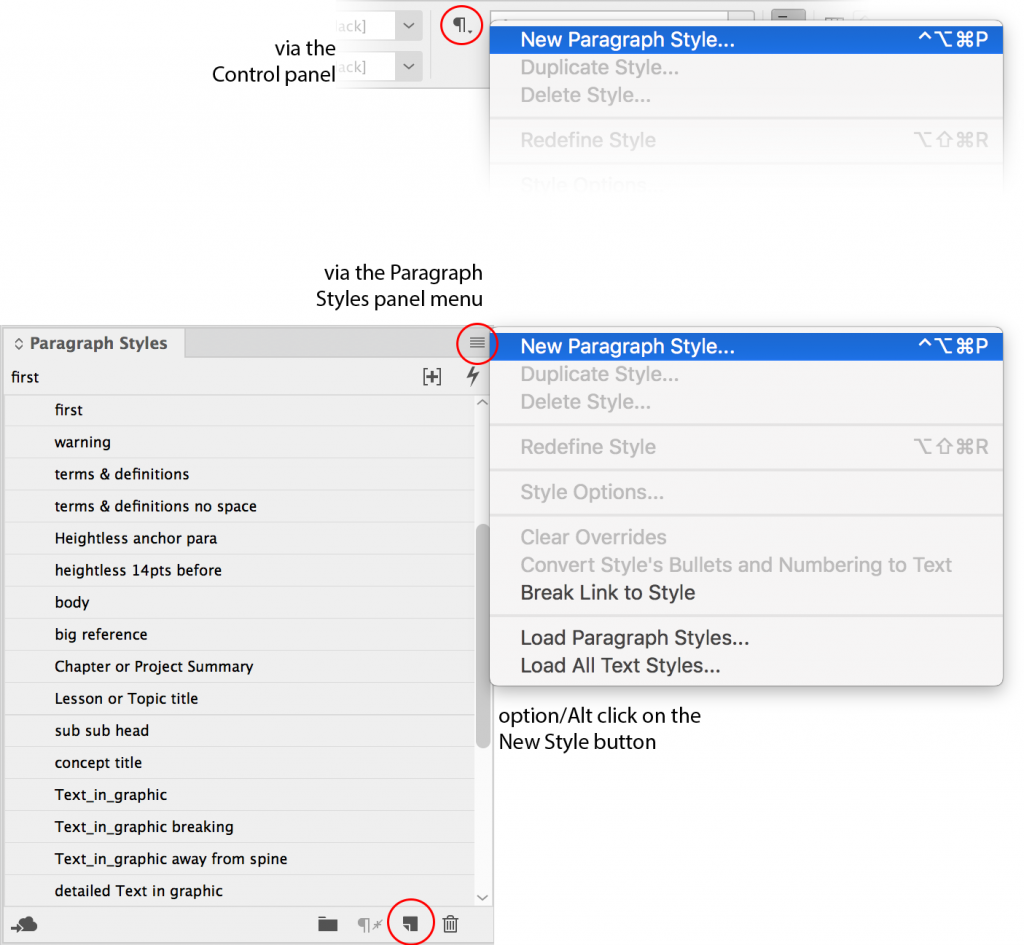
- majoritatea acestor metode vor deschide caseta de dialog mare stil nou paragraf cu un nume generic evidențiat. Profitați de moment pentru a da stilului un nume intuitiv (legendă, titlu, subcapitol etc.).
- bifați casetele de selectare importante: aplicați stilul la selecție și previzualizare. Poate doriți să renunțați la (debifați) opțiunea de a stoca acest stil în biblioteca dvs. Creative Cloud, cu excepția cazului în care știți că veți dori să accesați acest stil de pe alt computer. Datorită unui manager de produs amabil și empatic, InDesign va lăsa acele casete bifate de acum înainte.
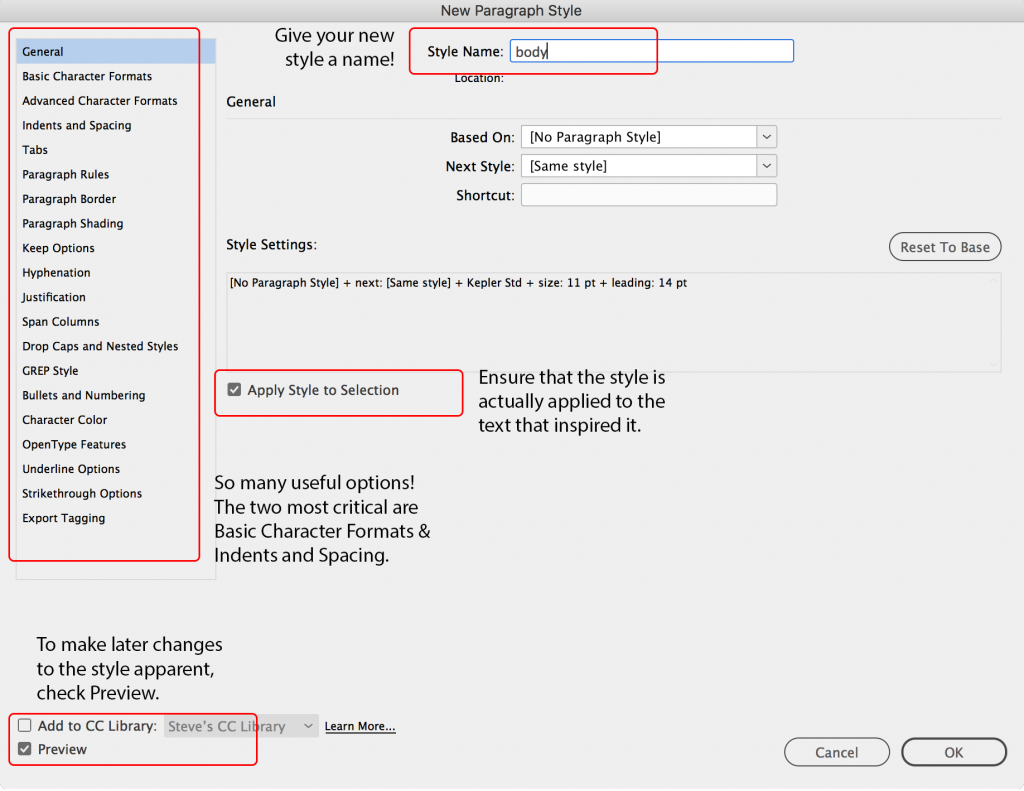
în această casetă de dialog, puteți, de asemenea, să faceți ajustări la definiția stilului prin categoriile din stânga. Le descriu în carte, dar știu că formatele de caractere de bază și liniuțele și spațierea sunt cele mai importante; sau sunt, cel puțin, inevitabile. Dacă faceți clic pe OK sau apăsați Enter, vă veți angaja stilul.
aplicarea unui stil de paragraf
aplicați stilul oricărui paragraf poziționând cursorul de text în interiorul acestuia, apoi făcând clic pe numele stilului din panoul Stiluri de paragraf. Dacă ați evidențiat textul care se află în mai multe paragrafe, fiecare dintre aceste paragrafe, în întregime, va fi formatat cu stilul atunci când se face clic pe numele său. Dacă este selectat un cadru de text independent (nu filetat) și se face clic pe un nume de stil, toate paragrafele din acesta se vor schimba (chiar și în textul suprasetat). Acest lucru este util pentru articole precum subtitrări și bare laterale.
ce se întâmplă dacă nu este selectat nimic atunci când alegeți un stil de paragraf? Apoi ați setat acel stil ca implicit și va fi folosit pentru a formata textul pe care îl creați până când alegeți o altă valoare implicită. De asemenea, va fi formatarea pe care o vor moșteni fișierele text plasate, în funcție de setările alese la plasarea lor.
editarea unui stil de paragraf
pentru a edita stilul ulterior, recomand cu tărie să faceți clic dreapta pe numele acestuia și să alegeți Editați „stylename”. Și acesta este un clic dreapta fără clic stânga mai întâi! De ce? Deoarece aplicăm stiluri făcând clic stânga pe numele lor și este posibil ca cursorul dvs. să nu fie acolo unde doriți să fie aplicat acel stil.
sau mai rău, puteți seta neintenționat acel stil ca implicit dacă nu aveți nimic selectat. Acest lucru se întâmplă oarecum regulat, deoarece nimic din pagină nu se va schimba dacă este ales un stil fără text evidențiat. Numai mai târziu, când se face text nou, este descoperită setarea implicită. Apoi va trebui să deselectăm, să alegem o valoare implicită mai înțeleaptă și să alegem un stil diferit pentru textul pe care l-am făcut.